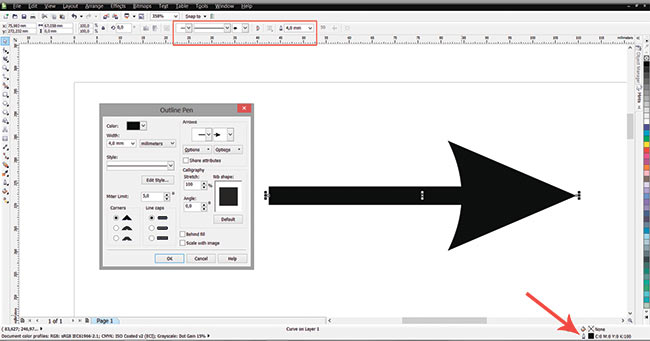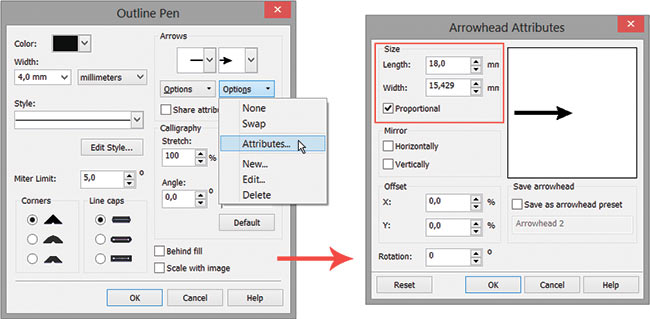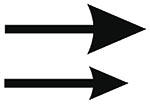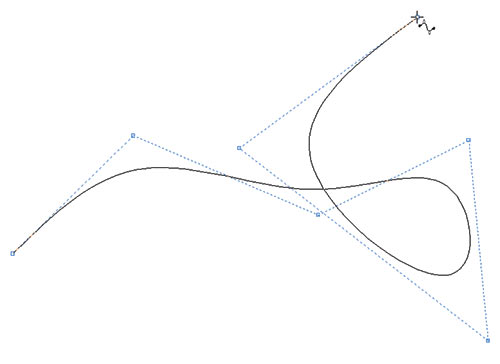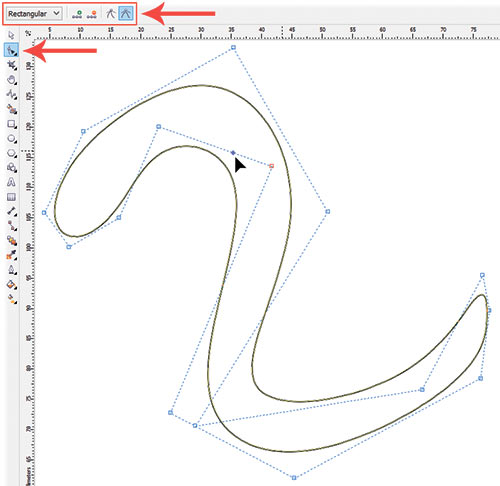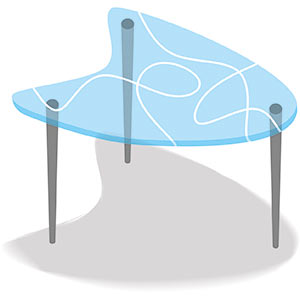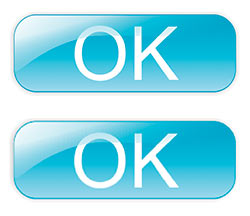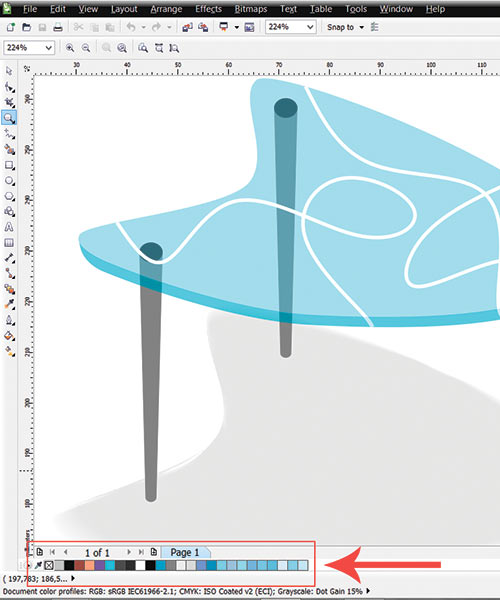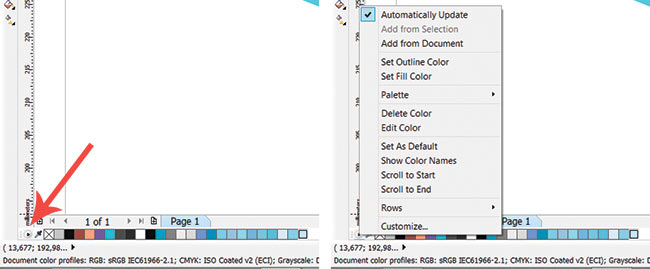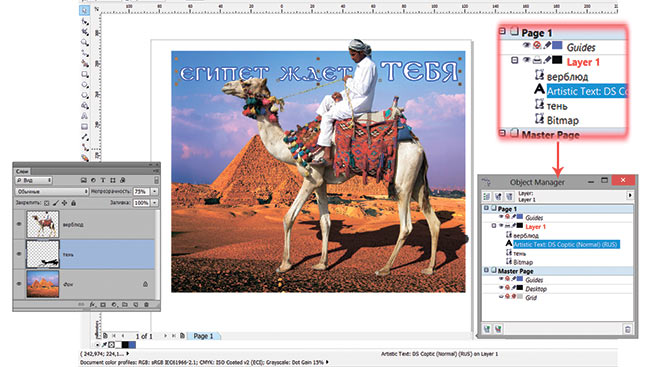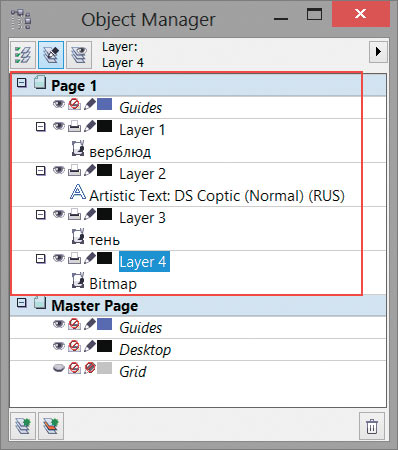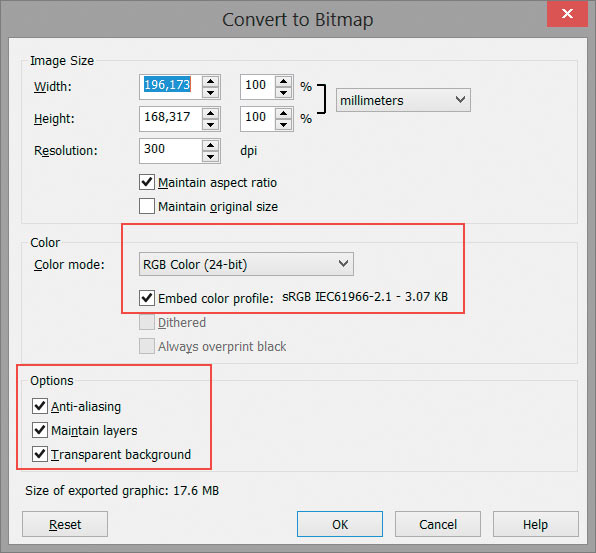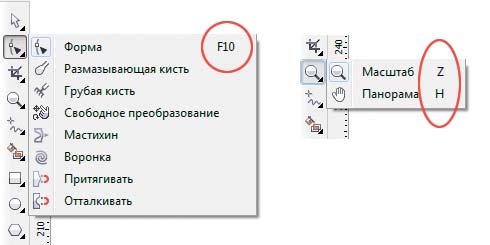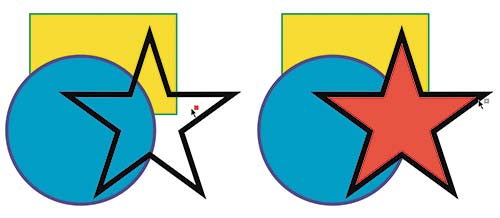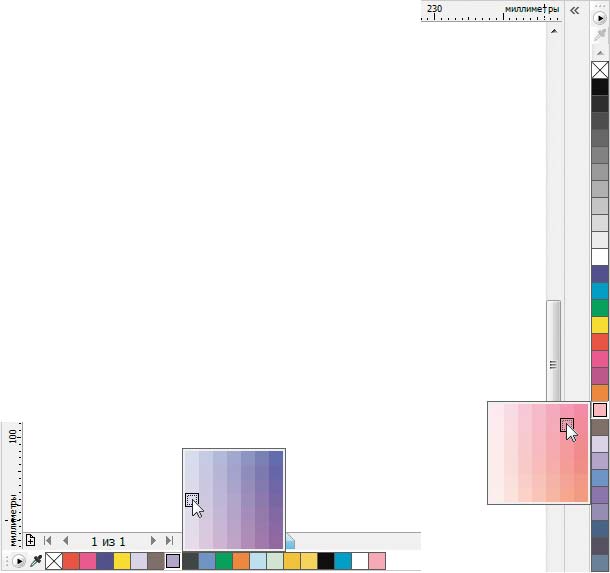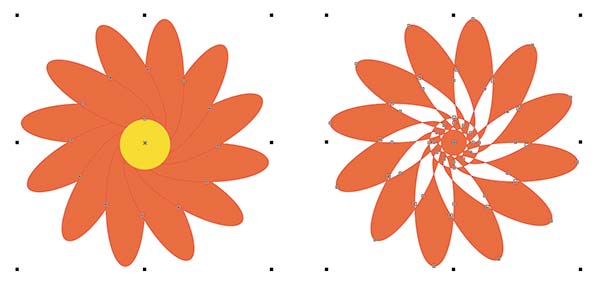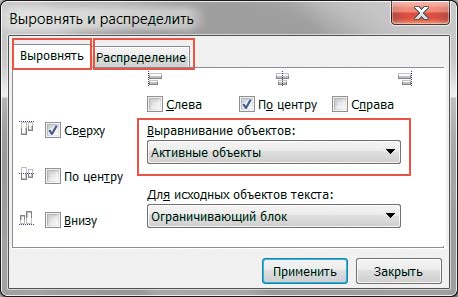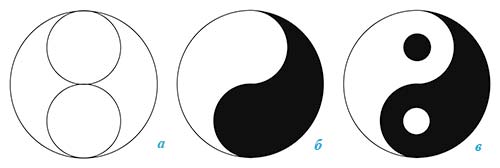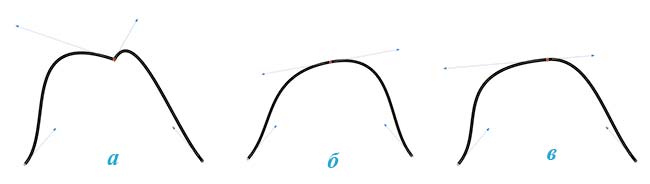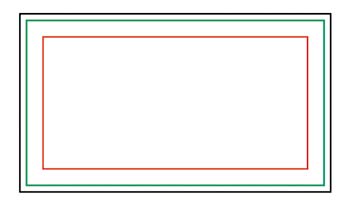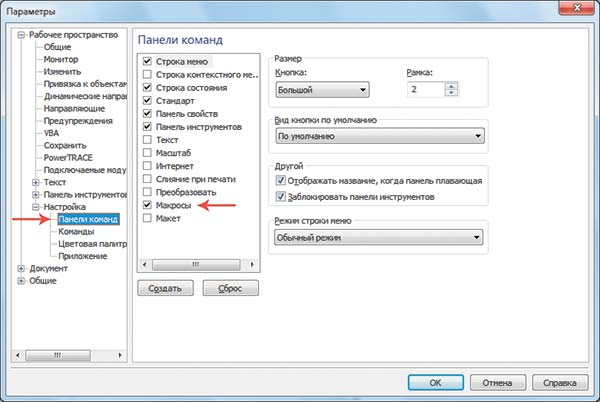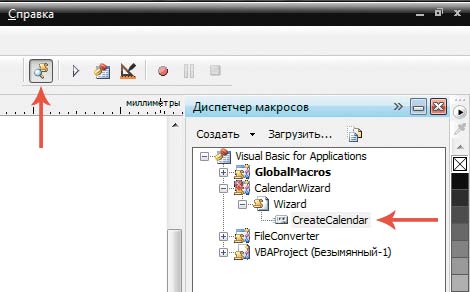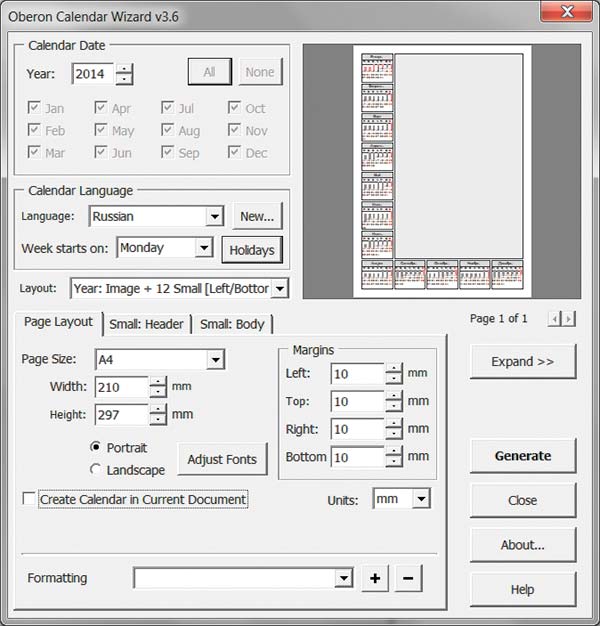Как сделать стрелку coreldraw
Стандартные фигуры
В версии 10 пакет CorelDRAW пополнился новым классом примитивов — стандартными фигурами (perfect shapes). Примитивы этого класса предназначены для ускоренного построения часто встречающихся в практической работе графических фрагментов. Класс разделен на пять подклассов: базовые фигуры (basic shapes), стрелки (arrow shapes), элементы блок-схем (flowchart shapes), звезды (star shapes), выноски (callout shapes). На рис, 2.17 представлена панель инструмента Perfect Shapes (Стандартные фигуры) и палитры, соответствующие каждому из пяти перечисленных выше подклассов стандартных фигур. Палитры открываются одноименной инструменту кнопкой панели атрибутов.
Рис. 2.17. Панель инструмента Perfect Shapes и палитры подклассов стандартных фигур
Построение стандартных фигур распадается на две операции: собственно построение и настройка формы. Чтобы построить стандартную фигуру, следует выполнить описанную ниже процедуру.
1. Щелкните на кнопке инструмента Perfect Shapes (Стандартные фигуры).
Как при работе с инструментами, входящими в панель инструмента Polygon (Многоугольник), на месте инструмента Perfect Shapes (Стандартные фигуры) появляется кнопка со значком одного из подклассов стандартных фигур — того, который был использован последним. При необходимости построить стандартную фигуру другого подкласса следует выбрать соответствующий ему инструмент.
2. Перетащите указатель мыши по диагонали будущей стандартной фигуры.
На странице появится выбранная стандартная фигура, окруженная маркерами выделения. У большинства стандартных фигур при выделении появляются также дополнительные цветные маркеры в форме маленького ромбика — маркеры-модификаторы (рис. 2.18, справа). Маркеров-модификаторов может быть от одного до трех. Перетаскивая маркеры-модификаторы мышью, можно менять внешний вид стандартной фигуры в достаточно широких пределах (рис. 2.18, слева и в середине).
Рис. 2.18. Стандартная фигура из подкласса элементов блок-схем и результаты изменения ее формы с помощью маркера-модификатора
Построенную стандартную фигуру можно впоследствии перенастраивать с помощью маркера-модификатора и менять ее габариты и ориентацию с помощью элементов управления панели атрибутов. Возможность настройки формы стандартной фигуры с помощью маркеров-модификаторов (которых может быть от одного до трех) сохраняется в продолжение всей работы над изображением и утрачивается только после преобразования стандартной фигуры в кривую линию (о линиях подробно рассказывается в уроках 3 и 5).
8. Редактирование контура и заливки
Изменение формы объекта только часть возможностей CorelDRAW 10. При создании различных иллюстраций вам наверняка потребуется настраивать контур объектов и использовать самую разнообразную заливку, совсем не обязательно одноцветную.
8.1. Толщина контура, стиль линий и различные типы стрелок
Во всех предыдущих примерах толщина контура создаваемых объектов оставалось постоянной. Все вновь создаваемые объекты имели очень тонкий контур. Однако иногда возникает потребность в изменении толщины контура. Рассмотрим этот процесс в CorelDRAW 10. Создайте прямоугольник или воспользуйтесь ранее созданным объектом. Пока он имеет тонкий контур. Нажмите кнопку «Outline Tool» на панели инструментов Toolbox (Графика). Появится вспомогательная панель инструментов, предназначенных для установки различных атрибутов контура объекта (Рис. 8.1).
Рис. 8.1. Вспомогательная панель работы с контуром
Нажмите кнопку «No Outline» во вспомогательной панели, и контур объекта будет удален, то есть его толщина станет равной нулю. Повторно откройте вспомогательную панель с помощью кнопки «Outline Tool» затем нажмите кнопку «24 Point Outline». Контур объекта станет очень толстым. Попробуйте установить разную толщину контура с помощью кнопок «Hairline Outline», других линий, во вспомогательной панели (Рис. 8.2).
Рис. 8.2. Разная толщина контура
Рис. 8.3. Диалог Outline Pen (Атрибуты контура)
Переключатели Comers (Углы) и Line caps (Концы линий) позволяют выбрать один из вариантов углов и окончания линий. Флажок Behind fill (Под заливкой) располагает контур под заливкой. Если же он не установлен, контур будет расположен над заливкой. При расположении под заливкой половина контура не видна. Это особенно часто применяется при работе с текстом. Если установлен флажок Scale width image (Сохранять пропорции), то при изменении размеров объекта пропорционально будет меняться и толщина контура. В противном случае толщина контура останется неизменной при увеличении и уменьшении объекта. В группе полей Arrows (Наконечники) выбираются стрелки, которые расположатся на начале и конце линии. В нашем случае, когда контур объекта замкнут, стрелки располагать негде. Группа полей Calligraphy (Каллиграфия) определяет наклон и форму пера формирующего контур. Эта возможность осталась от старых версий и сейчас практически не используется, а при необходимости создания каллиграфического контура используется художественное перо. Установите флажок Scale width image (Сохранять пропорции) для изменения толщины контура при изменении размеров объекта. Выберите закругленные углы и увеличьте толщину линий контура. Нажмите кнопку ОК. Диалог закроется, и толщина контура выделенного объекта будет изменена. Кроме того, контур в углах станет немного скругленным (Рис. 8.4). Закругление контура отличается от закругления углов прямоугольника.
Рис. 8.4. Толстый контур со скругленными углами
Рис. 8.6. Список стрелок и линий
Компью А рт

Софья Скрылина, преподаватель информационных технологий Академии профессионального образования (Санкт-Петербург)
В КомпьюАрт № 05’2013 рассматривались некоторые приемы в векторном редакторе от фирмы Corel, ускоряющие и упрощающие работу. В продолжение темы в этой статье мы поговорим о некоторых инструментах и их настройках, позволяющих рационально использовать возможности CorelDRAW.
Масштабирование наконечника
При рисовании графиков, схем или географических карт размер наконечника на стрелках, предлагаемый CorelDRAW по умолчанию, не всегда нас устраивает. В любой момент стандартный размер наконечника можно уменьшить или увеличить в диалоговом окне Outline Pen (Перо абриса). Допустим, мы нарисовали линию, установили толщину 4 мм и выбрали второй наконечник Arrowhead 2 (Наконечник 2). Теперь нам требуется уменьшить наконечник, не уменьшая толщины линии.
Для этого откроем диалоговое окно Outline Pen двойным щелчком по значку абриса в строке состояния или клавишей F12 (рис. 1).
Рис. 1. Диалоговое окно Outline Pen. Красной стрелкой обозначен значок абриса, двойной щелчок по которому открывает данное диалоговое окно
Рис. 2. Уменьшение размеров наконечника в диалоговом окне Outline Pen
Раскроем список Options (Параметры), находящийся под образцом наконечника, и выберем команду Attributes (Атрибуты). В открывшемся окне уменьшим длину или ширину наконечника (рис. 2).
Первоначальный и масштабированный наконечники представлены на рис. 3.
Рис. 3. Первоначальный наконечник сверху, уменьшенный снизу
Инструмент B—Spline
Для рисования идеально гладких кривых можно использовать не только привычные инструменты, такие как Bezier (Безье) или Pen (Перо), но и появившийся в версии X5 инструмент BSpline, который находится в одной группе с этими инструментами. Рисовать кривые инструментом BSpline значительно проще, особенно начинающему пользователю. На кривых нет узлов и направляющих линий. Создаваемая кривая заключается в оболочку, с помощью узлов которой происходит редактирование кривой (рис. 4).
Рис. 4. Рисование кривой инструментом B-Spline
Рисуя кривую этим инструментом, необходимо выполнять щелчки мышью, а не перетаскивание, как при работе с инструментами Bezier (Безье) или Pen (Перо). В момент щелчка за пределами пути появляются пунктирные отрезки с управляющими узлами. Завершается рисование двойным щелчком или щелчком по начальной точке. Рисование возможно в двух режимах: плавающая управляющая точка (дает плавную кривую) и закрепленная управляющая точка (дает ломаную линию). Эти режимы можно назначить как во время рисования, так и после создания кривой, во время ее редактирования.
Если требуется переключать режимы во время рисования, просто смените раскладку клавиатуры: английская — плавающая точка, русская — закрепленная. Редактирование кривой можно выполнить инструментом Shape (Форма): сменить тип узла, добавить/удалить узел, используя соответствующие кнопки на панели атрибутов (рис. 5), изменить кривизну сегментов путем перетаскивания управляющих узлов.
Рис. 5. Редактирование кривой инструментом Shape
Возможно также добавить и удалить узел с помощью мыши, не прибегая к кнопкам: двойной щелчок по уже имеющемуся узлу удаляет его, а двойной щелчок по отрезку оболочки добавляет новый узел. На рис. 6 узор на крышке стола выполнен инструментом BSpline.
Рис. 6. Пример использования инструмента B-Spline для рисования узора на крышке стола
Команда Pixels
Команда Pixels (Пикселы) в меню View (Вид) может быть полезна вебдизайнерам. Эта команда показывает нарисованные объекты так, как они будут выглядеть на вебстранице разрабатываемого сайта. На рис. 7 приведен пример кнопки в обычном виде и пиксельном.
Рис. 7. Кнопка в обычном виде (сверху) и на уровне пикселов
Палитра документа
Рис. 8. Палитра документа
Можно добавить в нее цвет, просто перетащив его из палитры Default Palette (находится справа). Кроме того, можно добавить в палитру образец цвета из любой точки рабочей области, используя расположенную на палитре пипетку.
Цвета из палитры могут быть удалены, а сама палитра — сохранена. Эти и другие операции предусмотрены в меню палитры, которое открывается щелчком по кнопке с треугольником (рис. 9).
Рис. 9. Открытие меню палитры
Совместимость с приложениями Adobe
В документ CorelDRAW можно легко импортировать и экспортировать документы формата PSD, AI и PDF. На рис. 10 в документ CorelDRAW импортировано изображение в формате PSD, состоящее из трех слоев. Слева на этом рисунке представлена палитра слоев программы Photoshop. Программа CorelDRAW не только отображает эти слои, но и позволяет их редактировать, а также поместить векторные объекты, например текст, между растровыми слоями Photoshop.
Рис. 10. Работа со слоями Photoshop в приложении CorelDRAW: слева — палитра слоев Photoshop, справа — окно диспетчера объектов CorelDRAW
Чтобы сохранить возможность редактирования слоев импортированного изображения, выполните следующие действия:
Чтобы созданный в CorelDRAW документ можно было открыть и редактировать в Photoshop, необходимо провести процедуру экспорта в формат PSD. Если требуется, чтобы Photoshop «увидел» слои экспортированного документа, необходимо выполнить следующее:
Рис. 11. Все объекты коллажа размещены на разных слоях документа CorelDRAW
Рис. 12. Окно экспорта
Всё сказанное справедливо и для приложения Illustrator: программа CorelDRAW сохраняет слои и их порядок.
Горячие клавиши в графическом редакторе CorelDRAW
Работа дизайнера предполагает частое выполнение множества рутинных действий, часто повторяющихся. Даже в процессе рисования несложного логотипа выполняются десятки операций над элементами. Важное значение при этом имеет скорость выполнения дизайнером этих действий, ведь задержка в несколько секунд на одном обернётся лишним часом работы в целом. Именно для повышения удобства и скорости работы с программой разработчики создали горячие клавиши в CorelDRAW.
Каждый раз мышкой вызывать тот или иной пункт меню, находить нужный параметр занимает значительное время. Но если знать специальные комбинации на клавиатуре, то можно выполнить то же самое меньше чем за секунду. Условно можно сгруппировать сочетания на связанные с управлением файлами, просмотром, правкой, вызовом мобильных окон, распределением, инструментами, работой с цветом.
Работа с файлами
Горячие клавиши Корел операций с файлами и настройками:
CTRL+:
Операции с рабочей областью
Горячие клавиши Corel по изменению рабочего пространства:
Правка и редактирование
Рассмотрим, какие наиболее употребимые горячие клавиши по редактированию есть в программе КорелДРАВ.
CTRL+:
И ещё полезные комбинации:
DOCKER-окна
DOCKER-окнам — это окна, которые мобильно размещаются в правой части экрана, не закрывая инструментов и панелей, где можно оперативно менять параметры рисунка. Рассмотрим горячие клавиши КорелДРАВ при использовании DOCKER:
Выравнивание и распределение
Ещё один крупный блок сочетаний клавиш CorelDRAW:
Работа с инструментами и цветом
Горячие клавиши Corel для вызова художественных инструментов и оформления цветом:
Таковы основные КорелДРАВ горячие клавиши, призванные упростить и ускорить вашу разработку дизайна в программе. Кроме того, в редакторе есть возможность поменять, добавить новые и настроить вышеописанные комбинации под себя.
Изменение горячих клавиш
Чтобы настроить горячие клавиши CorelDRAWx7, x8 выполните следующие действия:
Таким образом, можно сделать программу CorelDRAW более удобной для себя. Наиболее употребимые сочетания лучше выучить наизусть. При частой практике руки уже автоматически будут нажимать нужные и ваш рисунок будет готов к печати или сдаче заказчику в срок без лишних трудовых затрат. Если вам известны ещё полезные горячие клавиши КорелДРАВ, делитесь своими комментариями ниже.
Компью А рт

Софья Скрылина, преподаватель учебного центра ООО «Академия профессионального образования», г.Санкт-Петербург
Ежедневно работая в любом графическом редакторе, к примеру в CorelDRAW, возникает желание сократить время на часто используемые команды и ускорить выполнение рутинных операций. В настоящей статье приведено несколько приемов, которые позволят вам сэкономить уйму времени и эффективно использовать CorelDRAW для решения поставленных задач.
Выбор инструмента
Некоторые инструменты, за исключением мыши, можно выбрать с помощью клавиш. Подсказка отображается рядом с выбираемым инструментом. Например, клавиша Z выбирает инструмент Масштаб (Zoom), клавиша H — Панораму (Pan), F10 — Форму (Shape) — рис. 1.
Рис. 1. Отображение подсказки с клавишами, которые используются для выбора инструментов
Масштабирование
Экранные палитры
Рис. 2. Перекраска внутренней области объекта в группе (слева) и перекраска его абриса
Рис. 3. Выбор оттенка в Палитре документа (слева) и в Палитре по умолчанию
Работа с объектами
Рис. 4. Пример сгруппированных объектов (слева) и объединенных
При желании для выравнивания также можно использовать следующие клавиши:
Рис. 5. Диалоговое окно Выровнять и распределить
Рис. 6. Выделение объекта с помощью Диспетчера объектов
Графические примитивы
Графическими примитивами называются простейшие графические объекты: прямая линия, прямоугольник, эллипс, многоугольник и т.д. При работе с такими объектами часто возникает целый ряд проблем. Ниже приведены примеры решения некоторых из них:
Рис. 7. Пример создания символа Инь и Ян: а — исходные фигуры (большой круг разрезан на две равные части), б — результат объединения и вычитания фигур, в — итоговый символ
Кривые
Для создания векторных рисунков часто используется прием отрисовки вектора по фотографии. Фотография импортируется в документ CorelDRAW, а потом поверх нее рисуются векторные объекты инструментом Кривая Безье (Bezier). Чтобы фотографию в процессе отрисовки случайно не сместить, ее лучше предварительно заблокировать, выбрав команду Заблокировать объект (Lock Object) из контекстного меню (инструмент Выбор). Для удобства создания и дальнейшего редактирования кривой назначьте цвет абриса контрастным фотографии, чтобы линия была более заметна и не терялась на фоне растрового изображения. Работе с инструментом Кривая Безье (Bezier) могут помочь следующие несложные приемы:
Примечание
Точка перегиба (рис. 8а) — из узла выходят две направляющие, которые можно редактировать независимо друг от друга (изменять угол наклона и длину).
Сглаженный узел (рис. 8б) — из узла выходят также две направляющие, но они образуют развернутый угол, то есть лежат на одной прямой. Изменять независимо друг от друга позволяется только длину.
Симметричный узел (рис. 8в) — обе направляющие образуют развернутый угол и имеют одинаковую длину.
Рис. 8. Примеры различных типов узлов: а — точка перегиба, б — сглаженный узел, в — симметричный узел
Полиграфическая продукция
Создавая различные виды полиграфической продукции, дизайнеру приходится подготавливать макет с учетом требований типографии, но помимо этого есть еще ряд мелочей, которыми не следует пренебрегать.
Отступы
При подготовке визиток, листовок и буклетов необходимо учитывать две вещи. Первое — поля под обрезку, по 2 мм вполне достаточно. Второе — поля для информации: чтобы текст не был расположен близко к краям вашего изделия, величину полей следует задавать 35 мм. Поэтому перед тем, как приступить к созданию, например, визитки, следует начать с полей. Для этого можно воспользоваться инструментом Контур (Contour).
Теперь можно приступать к рисованию визитки. После того как она будет создана, вспомогательные прямоугольники следует удалить. Пример макета визитной карточки приведен на рис. 10.
Рис. 9. Заготовка для визитки с учетом полей под обрезку и для информации
Текст
Перед тем как отдавать созданное изделие в печать, не забудьте перевести все используемые текстовые блоки в кривые. Для этого следует из контекстного меню выбрать команду Преобразовать в кривую (Convert to Curvers) или нажать комбинацию клавиш Ctrl+Q.
Рис. 10. Макет деловой визитки (вид до обрезки)
Автоматизация работы
Для автоматизации работы CorelDRAW предлагает использовать макросы. Один из готовых макросов позволяет сверстать календарную сетку буквально за несколько секунд. Вот что для этого необходимо выполнить:
Рис. 11. Окно параметров
Рис. 12. Запуск макроса CreateCalendar
Примечание
Рис. 13. Настройка календарной сетки на 2014 год